Google 지도에서 공개 라벨을 만드는 방법에 대한 빠른 가이드
게시 됨: 2022-12-31Google 지도는 모든 장소를 찾고 지도에서 사용 가능한 모든 정보를 알 수 있도록 도와주는 최고의 앱입니다. 전 세계 지도에는 수십억 개의 장소가 있으므로 사람들이 특정 장소에 대한 정보를 찾기가 매우 어려워집니다.
EarthWeb의 보고서에 따르면 전 세계적으로 10억 명이 넘는 사람들이 매달 Google 지도를 사용합니다. 사람들이 구글 지도의 도움으로 수천 킬로미터를 여행하는 것도 사실입니다.
대부분의 사용자는 지도에서 다양한 공개 라벨을 클릭하여 Google 지도에서 단순히 장소를 찾을 수 있습니다. 이름이 지정되지 않은 장소가 많을 수 있지만 Google 지도에서 공개 라벨을 만드는 방법을 알면 이름을 지정할 수 있습니다.
이 기사에서는 Google 지도에서 공개 라벨을 만드는 전체 단계별 프로세스를 공유했습니다. 이것으로 Google 지도 레이블과 관련된 다양한 쿼리도 해결했습니다.
자, 시작하겠습니다.
목차
Google 지도에서 공개 라벨과 비공개 라벨을 만드는 것의 차이점
Google 지도의 고유한 기능은 사용자가 내장된 라벨을 사용하여 원하는 장소를 표시할 수 있다는 것입니다. 이러한 라벨은 중요한 건물, 사이트 등을 표시하는 데 도움이 됩니다. 그들은 공개 및 개인 레이블의 두 가지 유형입니다.
이름에 의한 공개 라벨은 지도에 추가하는 모든 라벨이 Google 지도를 사용하는 모든 사람에게 표시되며 웹사이트에 삽입될 수도 있음을 나타냅니다. 반면 개인 레이블은 공개 레이블의 반대입니다.
귀하가 추가한 비공개 라벨은 귀하와 귀하가 초대한 사람들만 볼 수 있으며 웹사이트에 삽입할 수도 없습니다. 공개 레이블은 검색창에서 검색할 때도 표시되지만 비공개 레이블은 표시되지 않습니다.
이 둘에 대한 프로세스는 유사하지만 유일한 것은 옵션 선택입니다. 공개 레이블을 만드는 과정은 비공개 레이블을 만드는 데에도 사용할 수 있으므로 아래 단계를 주의 깊게 따르십시오.
Google 지도에서 공개 라벨을 만드는 방법에 대한 단계별 프로세스
휴대전화는 Google 지도에서 장소를 찾는 데 널리 사용되므로 휴대전화를 사용할 때 Google 지도에 공개 라벨을 만드는 과정을 아는 것이 더 쉽고 유용할 것입니다.
1단계: 먼저 휴대전화에서 Google 지도 앱을 열면 됩니다. 아직 설치하지 않은 경우 모바일 운영 체제에 따라 Play Store 또는 App Store에서 설치하기만 하면 됩니다.
2단계: 지금 Google 지도에 로그인한 후 화면 오른쪽 하단에 있는 "내 장소" 아이콘을 누릅니다. "지도" 탭에서 오른쪽 상단 모서리에 있는 "지도 만들기" 버튼을 클릭합니다. 그러면 세계의 빈 지도가 열립니다.
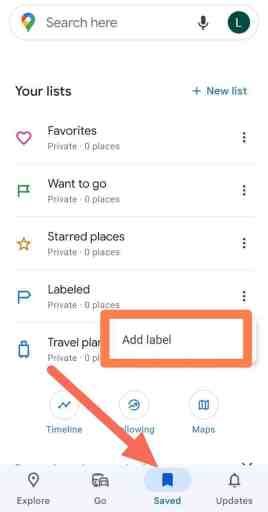
3단계: 마커를 사용하여 원하는 위치에 레이블을 추가하기만 하면 됩니다. 마커가 나타나고 위치에 대한 레이블을 입력할 수 있는 텍스트 필드가 있는 창이 열립니다. 지도의 장소에 따라 라벨을 추가할 수 있습니다.
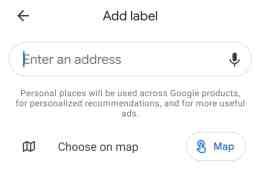
4단계: 지도에 라벨 추가를 마쳤으면 지도의 오른쪽 상단 모서리에 있는 "공유" 버튼을 누릅니다. 표시되는 창에서 "비공개" 옵션 옆에 있는 "변경" 버튼을 누르고 드롭다운 메뉴에서 "웹에 공개"를 선택합니다.
5단계: "저장" 버튼을 눌러 변경 사항을 저장합니다. 이제 지도가 공개되었으며 사람들과 링크를 공유하기만 하면 누구나 볼 수 있습니다.
그게 다야! 이제 Google 지도에서 공개 라벨을 성공적으로 만들었습니다. 이 단계를 반복하여 공개 지도를 추가로 만들거나 동일한 지도를 사용하여 라벨을 더 추가하고 필요에 따라 업데이트할 수 있습니다.
Google 지도에서 이미 만들어진 공개 라벨을 편집하거나 제거하는 방법
매우 자주 라벨에 정보를 입력하는 동안 실수를 하거나 다른 위치에 라벨을 붙일 수도 있습니다. 따라서 몇 단계만 따르면 오류를 수정할 수 있습니다.
1단계: 휴대폰에서 Google 지도 애플리케이션을 엽니다. 추가한 레이블이 포함된 지도를 찾으십시오. 페이지 왼쪽 상단 모서리에 있는 "내 장소" 버튼을 클릭하고 드롭다운 메뉴에서 "지도"를 선택하여 편집하거나 제거할 수 있습니다.
2단계: 수정하려는 지도를 클릭합니다. 레이블을 편집하려면 레이블이 포함된 마커 또는 도형을 클릭하고 표시되는 텍스트 필드에서 변경합니다.
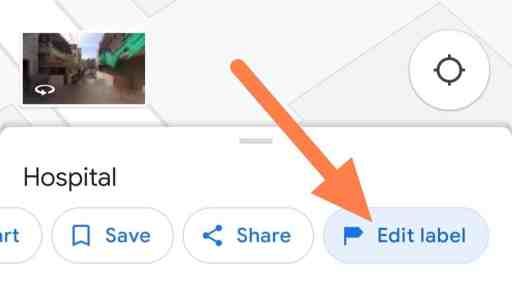
3단계: 라벨을 제거하려면 마커 또는 도형을 클릭한 다음 지도의 오른쪽 상단 모서리에 있는 "삭제" 버튼을 클릭합니다. 지도 변경을 마치면 지도의 오른쪽 상단 모서리에 있는 "저장" 버튼을 클릭하여 변경 사항을 저장합니다.
지도를 다시 비공개로 설정하려면 지도의 오른쪽 상단에 있는 '공유' 버튼을 클릭하고 드롭다운 메뉴에서 '비공개'를 선택하세요. 모든 변경 사항을 저장하려면 "저장" 버튼을 클릭하십시오.
공공 라벨에 추가 정보를 추가하여 더 많은 정보를 얻음
Public Label은 다양한 장소와 관련된 사람들에게 정보를 제공하는 데 도움이 되는 Google 지도의 뛰어난 기능입니다. 그러나 아래에 제공된 몇 가지 팁을 따르면 더욱 매력적으로 만들 수 있습니다.
- 설명 라벨 사용: 단순히 이름으로 위치에 라벨을 지정하는 대신 주소, 전화번호 또는 장소에 대한 간략한 설명과 같은 위치에 대한 자세한 정보를 추가하는 것이 좋습니다.
- 링크 추가: 레이블에 웹사이트 링크를 추가하면 시청자에게 위치에 대한 자세한 정보를 제공하고 원하는 경우 웹사이트를 쉽게 방문할 수 있습니다.
- 이미지 추가: 해당 위치의 사진이 있는 경우 라벨에 추가하는 것이 좋습니다. 이를 통해 시청자는 해당 위치가 어떻게 생겼는지, 무엇을 제공해야 하는지 더 잘 이해할 수 있습니다.
- 관련 태그 사용: 태그를 사용하여 레이블을 분류하고 쉽게 찾을 수 있도록 하십시오. 예를 들어 '레스토랑', '관광 명소' 또는 '호텔'과 같은 태그를 사용하여 시청자가 원하는 것을 찾는 데 도움을 줄 수 있습니다.
- 모든 정보를 정확한 시간에 업데이트하여 최신 상태로 유지하십시오.
Google 지도에서 공공 라벨을 만들면 어떤 이점이 있습니까?
Google 지도에서 공개 라벨을 만들고 수정하고 만드는 것은 매우 유리합니다. 하지만 잘 모를 수도 있으므로 아래에서 Google 지도에서 공개 라벨을 만들 때 얻을 수 있는 몇 가지 중요한 이점을 설명했습니다.
- 가시성 향상: 공개 라벨을 만들면 비즈니스 또는 위치의 가시성을 높일 수 있습니다. 사람들이 Google 지도에서 귀하의 비즈니스를 검색하면 귀하의 라벨을 보고 귀하의 비즈니스에 대한 자세한 정보를 얻을 수 있습니다.
- 손쉬운 공유: 지도의 공개 라벨은 링크를 통해 또는 웹사이트에 지도를 삽입하여 다른 사람과 쉽게 공유할 수 있습니다. 이를 통해 더 많은 청중에게 도달하고 사람들이 귀하의 비즈니스 또는 위치를 쉽게 찾을 수 있습니다.
- SEO 개선: Google 지도에서 공개 라벨을 만들면 검색 엔진 최적화(SEO)도 개선할 수 있습니다. 공개 지도 라벨이 검색 결과에 나타날 수 있으며, 이는 웹사이트로 더 많은 트래픽을 유도하는 데 도움이 될 수 있습니다.
- 향상된 고객 경험: Google 지도라는 신뢰할 수 있는 플랫폼에서 귀하의 비즈니스 또는 위치에 대한 더 많은 정보를 제공함으로써 고객 경험을 향상시킬 수 있습니다. 이를 통해 고객은 귀하의 비즈니스를 방문할지 여부에 대해 정보에 입각한 결정을 내릴 수 있습니다.
Google 지도에서 개인 상표를 공용 상표로 변경할 수 있습니까?
실수로 라벨을 공개 대신 비공개로 지정한 경우 아래 절차에 따라 Google 지도에서 비공개 라벨을 공개 라벨로 변경할 수 있습니다.
먼저 휴대전화에서 Google 지도 앱을 열고 화면 오른쪽 하단에 있는 '내 장소' 아이콘을 탭합니다. '지도' 탭에서 공개하려는 개인 라벨이 포함된 지도를 탭합니다.
그런 다음 지도의 오른쪽 상단에 있는 '공유' 버튼을 클릭합니다. 또한 "비공개" 옵션 옆에 있는 "변경" 버튼을 누르고 드롭다운 메뉴에서 "웹에 공개"를 선택합니다.
마지막으로 모든 변경 사항을 저장합니다. 이제 지도가 공개되어 링크가 있는 모든 사용자가 볼 수 있습니다.
동일한 절차에 따라 Apple 지도에서 공개 레이블을 생성하거나 편집할 수 있습니까?
아니요, Google 지도에서 공개 라벨을 만들거나 수정하는 절차는 Apple 지도와 동일하지 않습니다.
Apple Maps는 레이블 생성 및 편집에 다른 시스템을 사용하므로 Apple Maps에서 공개 레이블을 생성하려면 다른 단계를 따라야 합니다.
Google 지도에서 공개 라벨을 만드는 방법을 마무리합니다.
구글맵에서 퍼블릭 라벨을 만드는 과정은 단계별 절차를 따르지 않아도 앱 자체에서 쉽게 파악할 수 있습니다.
Google 지도 웹사이트로 이동하여 데스크톱을 사용하여 Google 지도에 라벨을 만들 수도 있습니다.
공개 레이블은 제품을 다른 사용자에게 마케팅하여 비즈니스 성장에 도움이 됩니다.
Google 지도에서 공개 라벨을 만드는 방법에 대한 자세한 가이드를 찾았기를 바랍니다. 절차를 따르는 동안 문제가 발생하면 아래 댓글 상자에 댓글을 남겨주시면 곧 답장을 드리겠습니다.
FAQ: Google 지도에서 공개 라벨을 만드는 방법
온라인, 특히 Google 지도에서 작업하는 것은 초보 사용자에게 상당히 혼란스러울 수 있습니다. 그래서 아래에서 도움이 될만한 몇 가지 질문에 답하려고 노력했습니다.
